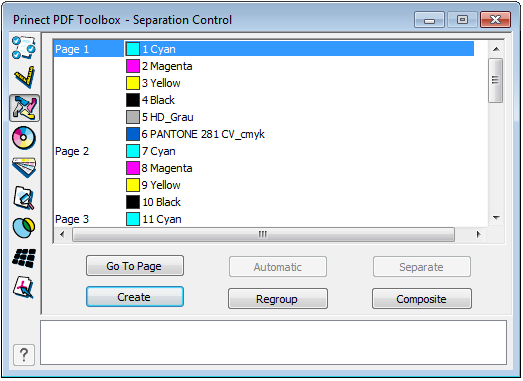
Les informations de séparation contenues dans le fichier PDF s’affichent dans la fenêtre du contrôle de séparation.
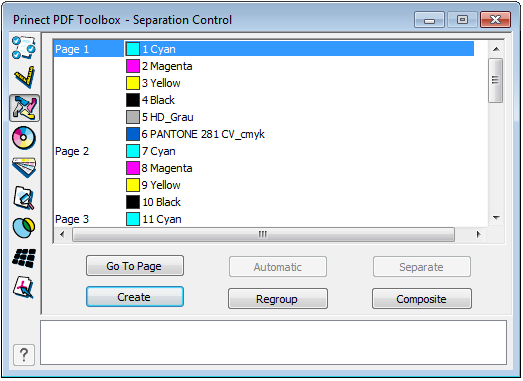
Si les informations de séparations sont correctes, quatre séparations correspondant aux quatre couleurs de base sont assignées à chaque page, plus éventuellement d’autres séparations pour les tons directs.
Le contrôle de séparation affiche également des informations sur les séparations pour les PDF composites.
Si les informations disponibles sont incorrectes, vous pouvez les corriger en regroupant par pages les séparations séparées appartenant à la même page.
Pour organiser correctement les séparations, sélectionnez toutes les séparations appartenant à une même page.
Cliquez sur « Réorganiser ».
Vous obtenez ainsi une page constituée des séparations adéquates et pouvant désormais être transformée en composite. Pour cela, cliquez sur « Composite ».
Vous pouvez également corriger des regroupements incorrects en utilisant la même procédure.
Pour faciliter ce travail et savoir quelles pages forment un tout, vous pouvez faire afficher chacune des pages du fichier PDF.
Sélectionnez la page ou la séparation qui vous intéresse puis cliquez sur « Afficher page ».
Automatique
Dans un document PDF, vous pouvez rencontrer des pages dont la séparation est défectueuse. L’option « Automatique » vous permet de corriger ce problème.
L’option « Automatique » s’active lorsque chaque page est déclarée comme étant un PDF composite individuel. Avec l’option Automatique, les couleurs d’une page sont assignées à une nouvelle page jusqu’à la première couleur récurrente.
Vous obtenez ainsi un PDF dont la séparation est défectueuse. Grâce au contrôle de la séparation, vous obtenez le résultat suivant :
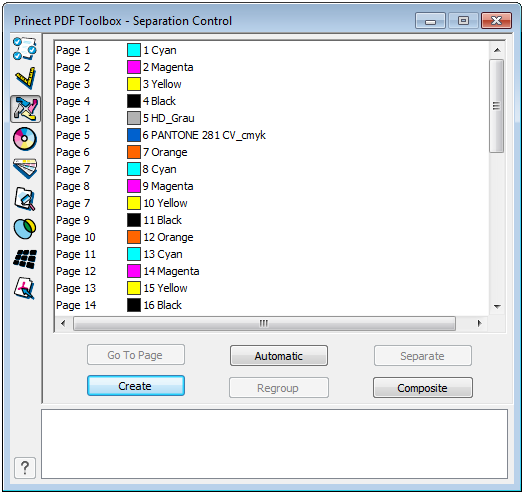
Cliquez sur « Automatique ». Vous obtenez le résultat suivant :
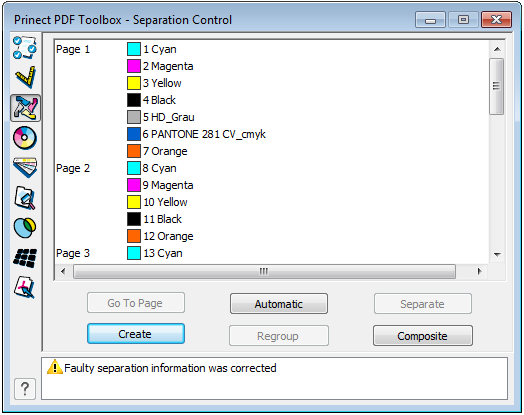
HD Politique de confidentialité | Empreinte | Prinect Know How